Import des paiement camt.054
OM Business est en mesure d'importer des paiements reçus sur votre compte bancaire en utilisant la norme camt.054.
Dans le fichier des Paiements débiteurs, appelez la commande Fichier>Importer. Deux formats d'import sont disponibles :
- Paiements camt.054 : importe un fichier au format XML ou ZIP.
- Paiements camt.054 par dossier : importe tous les fichiers XML présents dans le dossier sélectionné.
Après que vous ayez sélectionné le format d'import et le fichier/dossier désiré, le programme affiche un dialogue listant les paiements à importer :
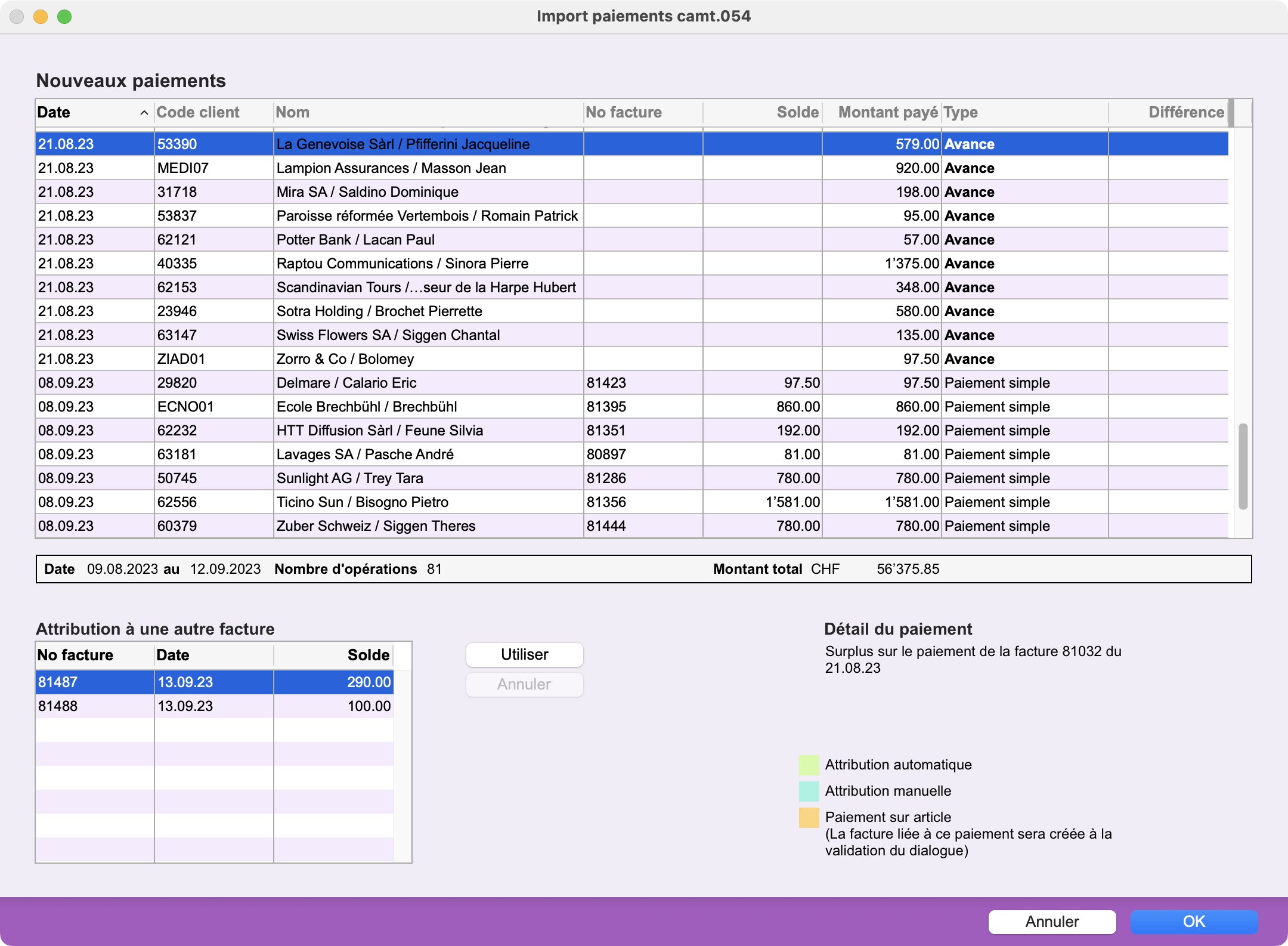 |
Dans la partie supérieure du dialogue, une zone "Nouveaux paiements" contient la liste des paiements reçus. Dans la partie inférieure du dialogue, une zone "Attribution à une autre facture" affiche les factures ouvertes d'un client dont le paiement de type Avance a été sélectionnée de la zone "Nouveaux paiements". |
Zone "Nouveaux paiements"
Cette zone contient les colonnes suivantes :
- Date : date du paiement
- Code client : code du client concerné
- Nom : nom du client tel qu'il est nommé dans la fiche adresse
- No facture : numéro de la facture payée
- Solde : balance de la facture avant paiement
- Montant payé : montant du paiement
- Type : type de paiement
- Différence : différence entre Solde et Montant payé
En-dessous de cette zone est affichée la date des paiements. Si les paiements couvrent plusieurs dates, la section se présente comme "Date du... au...".
Apparaissent aussi le nombre d'opérations total et le montant total des paiements en CHF ou EUR. En sélectionnant plusieurs paiements, on peut voir le montant total de la sélection.
Type de paiement
La colonne Type (de paiement) peut contenir les valeurs suivantes :
- Paiement simple : la balance de la facture est égale au montant du paiement.
- Paiement & escompte : la balance de la facture après paiement est supérieure à 0 mais inférieure au seuil de tolérance.
- Paiement & majoration : la balance de la facture (additionnée d'éventuels frais de rappel) est égale ou inférieure au paiement.
- Avance : solde du paiement après règlement de la facture. Si la facture liée au paiement est déjà totalement soldée, le paiement est enregistré comme une avance pour le client concerné. Si la facture n'a pas pu être trouvée, le paiement est aussi considéré comme une avance mais il n'est lié à aucun client. Le paiement sera présenté dans la liste sans code client et la colonne Nom contiendra le nom du client trouvé dans l'import entre parenthèses et grisé.
Paiements liés à des factures inconnues
Les paiements dont les factures n'ont pu être identifiées peuvent être manuellement rattachés à un client. Quand on sélectionne un paiement de ce genre, les détails du paiement sont affichés dans la zone du même nom en bas à droite. On peut utiliser ces informations pour identifier le client.
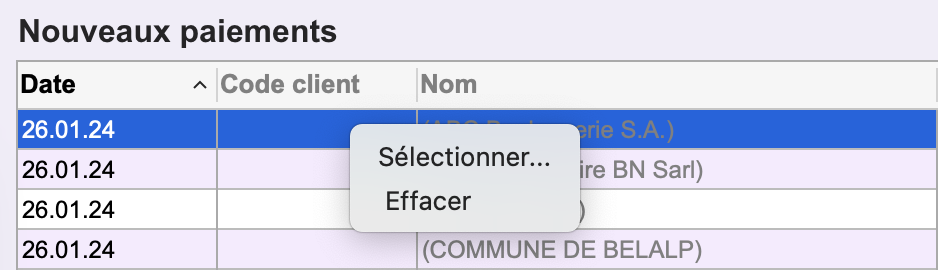 |
En cliquant sur le code client de la ligne, on peut sélectionner une adresse dans la fenêtre "Sélectionner Adresse". Le paiement devient alors une avance liée à cette adresse. Vous pourrez attribuer ultérieurement cette avance aux factures ouvertes du client. |
Si la fiche adresse du client n'existe pas dans votre fichier de données, créez-la : annulez l'import des paiements et saisissez une nouvelle fiche dans le fichier des Adresses.
Vous devez impérativement associer tous les paiements à un client pour pouvoir importer les paiements.
Zone "Attribution à une autre facture"
Cette zone affiche les factures ouvertes pour le client lié au paiement sélectionné dans la zone des Nouveaux paiements. Les factures ne s'affichent que si le paiement est de type Avance et que le code client n'est pas vide.
La liste contient trois colonnes :
- No facture : numéro de la facture liée au client concerné par le paiement
- Date : date de la facture
- Solde : balance de la facture
Si une facture est soldée, elle n'apparaît plus dans cette liste. Seul son/ses paiement(s) reste(nt) visible(s) dans la zone "Nouveaux paiements".
Bouton "Utiliser"
Lorsqu'on sélectionne une facture ouverte, on peut utiliser une avance pour créer un paiement pour la facture. Ce nouveau paiement est alors ajouté en bleu à la zone "Nouveaux paiements" et est considéré comme une attribution manuelle. Si l'avance est totalement soldée, elle n'est plus affichée dans la zone "Nouveaux paiements". Pareil pour la facture dans la zone "Attribution à une autre facture".
Bouton "Annuler"
En sélectionnant une attribution manuelle ou automatique (voir attribution automatique plus bas), on peut annuler la création du paiement et mettre à jour la balance de la facture. Notez que les paiements présents dans le fichier camt.054 ne peuvent pas être supprimés de la liste.
Attribution automatique
Dans les options du format d'import figure une case à cocher Attribuer les surplus aux autres factures du client. Lorsque cette case est cochée, les avances liées à des adresses connues sont attribuées aux factures ouvertes des clients. Cela crée alors des paiements en vert dans la zone "Nouveaux paiements" avant même l'ouverture de ce dialogue.
 English
English Deutsch
Deutsch Italiano
Italiano